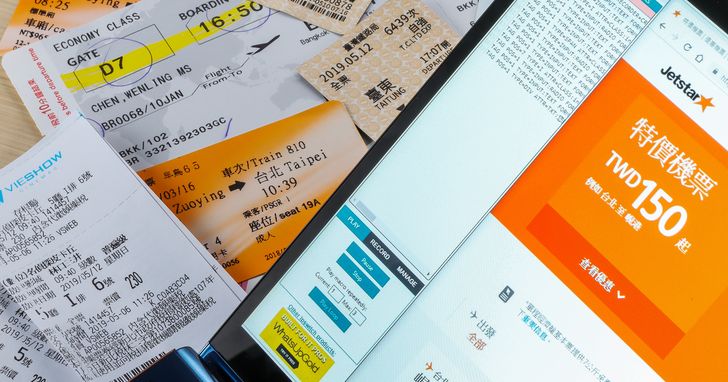
每逢某些新產品開賣、限時或是限量搶購,或是連假期間的火車票開放預訂,就像是一場鍵盤與滑鼠操作能力的大賽,搶到的人歡天喜地,沒搶到的人只能徒呼負負,繼而抱怨是否有黑箱作業,否則怎會網頁剛打開就顯示售罄。
其實飢餓行銷是廠商常見的銷售手法,而任何票卷數量都有上限,如果不活用一些小技巧,真的是會求助無門。有些人選擇去鑽網頁漏洞,運用非法手段大量獲取牟利,只是一旦被查獲的話,將會觸犯刑法「妨害電腦使用罪」。別擔心,在本篇當中的技巧,我們主要運用 AutoFill 以及 iMacros 兩套工具,其原理是透過瀏覽器擴充套件來協助自動填入欄位內容,縮短使用者輸入資料的時間,以+增加搶到的機率,不過在開始之前,別忘了先替電腦校正時間。
前置動作:校正電腦的時間顯示
想要搶票,有件事經常被使用者所忽略,那就是時間的精準度,不管是任何優惠產品、熱門票卷,廠商一定會事先預告開賣的確切日期與時間,想要搶得先機,必定要在第一時間內登入網頁,才能提高成功購買的機會,如果電腦時間不準確,等於是輸在起跑點。在Windows 10內建的時鐘雖有網路校時功能,但其預設的校時伺服器位於國外,常會因為網路延遲造成些許失準或同步失敗,我們可以手動更換為國內中華電信「國家時間與頻率標準實驗室」所提供的本地校時伺服器,減少延遲及同步失敗的情況。





AutoFill:如何快速預定台鐵火車票?
能夠在預定網頁開放的第一時間內就搶進網站,只能說是好的開始,要是網頁欄位資料輸入不夠快,最後還是得乖乖拱手讓人,其實 Chrome、Firefox 等瀏覽器早就加入「自動填入」的功能,可以記憶曾經輸入過的內容,當遇到相同的欄位,就不必重新手動打字,不過這個功能必須一個一個欄位慢慢點選,在分秒必爭的狀態下,仍然不夠便捷,而 AutoFill 正好可以解決這個問題,以下便以台鐵訂票網頁為例。
AutoFill
Chrome版:https://parg.co/Clm
Firefox版:https://parg.co/Clo





AutoFill:在同一網頁內切換不同規則
雖然 AutoFill 可以偵測目前網址並自動帶出使用者先前所儲存的資料,但是以訂票來說,最好還是預先準備其他方案,以免搶不到心中第一順位的票時,還能退而求其次選擇其他時段,一種方式是手動修改 AutoFill 所帶出的時間車次等欄位資料;此外我們也可以直接建立一組新的規則,並利用切換的方式達成快速訂票的目的,而為了避免隱私疑慮,當訂票完成之後,建議進入 AutoFill 的設定中手動清除這些規則。





iMarcos:如何透過巨集功能搶購飛機票
雖然 AutoFill 適用於大多數的網頁表單,不過在購買多人的機票時,因為必須輸入每個人的姓名、生日、護照號碼等資料,導致 Aotofill1很容易誤判,而在每個欄位中都填入相同的姓名。這裡我們可以改用錄製巨集的方式來解決,如 iMarcos 就是一套瀏覽器專用的自動化工具,用於訂機票這種較為繁複的流程特別適合,尤其是家庭出遊的話,使用者就要在很短的時間內快速填入多筆乘客資料,同時還要檢查內容是否正確,以免日後想修改還得多花錢,透過 iMarcos 就能大大縮減這些時間。
iMarcos
Chrome版:https://parg.co/CAJ
Firefox版:https://parg.co/CAi











想看小編精選的3C科技情報&實用評測文,快來加入《T客邦》LINE@
本文同步刊載於PC home雜誌
歡迎加入PC home雜誌粉絲團!

請注意!留言要自負法律責任,相關案例層出不窮,請慎重發文!